手机连接电脑怎么共享网络 手机USB共享网络给电脑使用方法
更新时间:2024-02-28 11:55:50作者:jiang
在现代社会手机已经成为人们生活中不可或缺的工具之一,而在使用手机时,有时候我们需要将手机与电脑连接,以实现共享网络的功能。其中一种常用的方法就是利用手机的USB共享网络功能,将手机的网络连接分享给电脑使用。接下来我们将介绍如何通过手机USB共享网络的方式,让电脑也能享受到便捷的网络连接。
具体方法:
1.第一步,准备需要共享网络的手机,USB数据线,电脑。
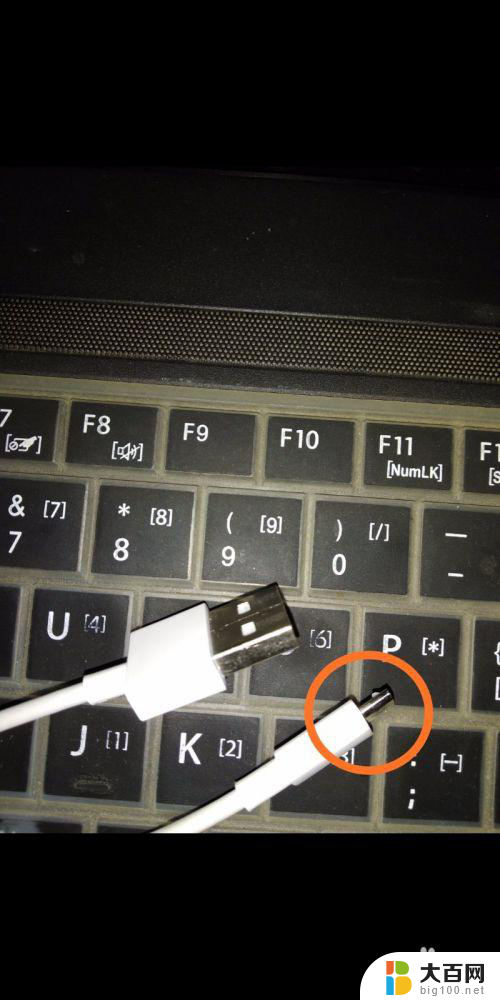
2.第二步,用数据线一头连接手机,另一头连接电脑。下面开始准备联网共享啦!
在手机里打开设置,找到如下选项‘更多连接方式’并打开。

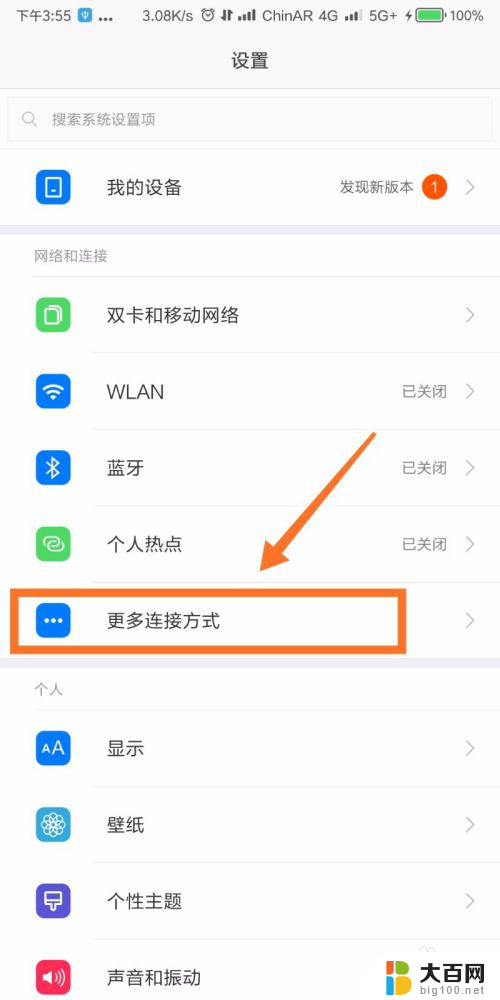
3.第三步,打开就看到了‘USB网络共享’。就是利用这个功能,可以将手机的网络共享给电脑使用啦!
打开按钮,就能够共享手机的网络咯。
想要关闭共享网络,直接拔出数据线或者关闭 USB网络共享的功能就可以啦!
(如下图,绿色按钮为打开。灰色按钮为关闭。)
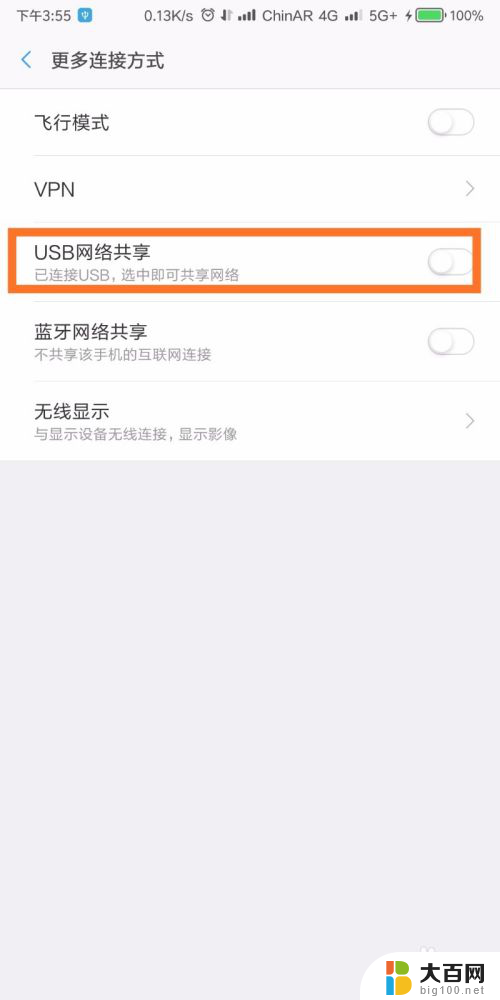

4.最后,看一下电脑联网图标的对比。就能够知道是否连接成功啦!(第一张图为未联网,第二张图为联网成功)
喜欢小编,麻烦多多投票收藏支持小编,谢谢!


以上是手机连接电脑共享网络的全部内容,如果遇到这种情况,您可以按照以上方法解决,希望对大家有所帮助。
手机连接电脑怎么共享网络 手机USB共享网络给电脑使用方法相关教程
- 手机网络用数据线连上电脑可以共享网络吗 手机通过USB数据线分享网络给电脑的方法
- 华为手机usb网络共享怎么打开 华为手机USB共享网络使用方法
- 电脑网络如何共享给手机用 电脑如何通过蓝牙共享网络给手机
- 手机连电脑网络共享操作 电脑如何实现网络共享给手机
- 手机网络与电脑怎么共享 手机和电脑如何实现网络连接共享
- 电脑怎么跟手机共享wifi 怎么将手机WIFI与电脑共享网络
- 如何通过蓝牙共享wifi给电脑 如何用手机蓝牙给电脑共享网络
- 笔记本无线网络共享给台式机 笔记本共享无线网络给台式机连接步骤
- 手机连得wifi怎么分享给电脑 手机wifi共享给电脑的教程
- 苹果手机怎么共享热点给电脑 苹果手机网络分享到台式机的步骤
- 苹果进windows系统 Mac 双系统如何使用 Option 键切换
- win开机不显示桌面 电脑开机后黑屏无法显示桌面解决方法
- windows nginx自动启动 Windows环境下Nginx开机自启动实现方法
- winds自动更新关闭 笔记本电脑关闭自动更新方法
- 怎样把windows更新关闭 笔记本电脑如何关闭自动更新
- windows怎么把软件删干净 如何在笔记本上彻底删除软件
电脑教程推荐